Як змінити формат фотографії на JPG на iPhone
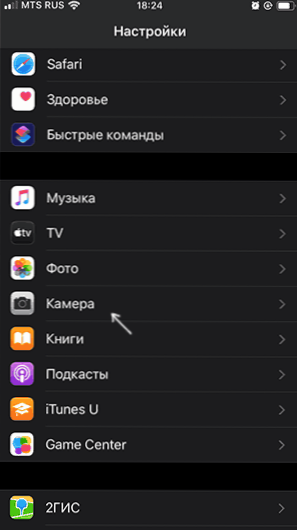
- 4686
- 257
- Hubert Hintz
Весь останній iPhone за замовчуванням знімає фотографії у форматі HEIC, а не більш звичний JPG, що не завжди зручно: далеко не з орієнтації на цей формат можна переглянути, а в деяких випадках він навіть не безкоштовний (див. Як відкрити фотографію Heic у Windows 10). Звичайно, ви можете продовжувати користуватися HEIC - фотографії у цьому форматі займають менше місця з однаковою якістю, але якщо хочете, ви можете зробити iPhone завжди знімати фотографії в JPG.
У цій короткій інструкції докладно про те, як змінити формат зйомки фотографії на JPG на вашому iPhone, а також деякі додаткові нюанси, які можуть бути в контексті форматів фотографій на цьому телефоні. Це також може бути корисним: як кинути фотографію з iPhone на комп'ютер за допомогою кабелю та Wi-Fi.
Як увімкнути зйомку фотографії в JPG за замовчуванням на iPhone
Для того, щоб камера iPhone завжди знімала фотографії у форматі JPG, зробіть наступні прості кроки:
- Відкрийте "Налаштування" та виберіть "Камера".
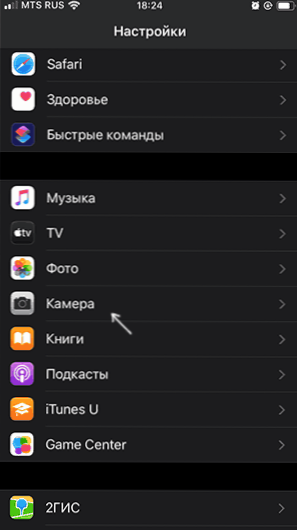
- Клацніть на предмет "формати".
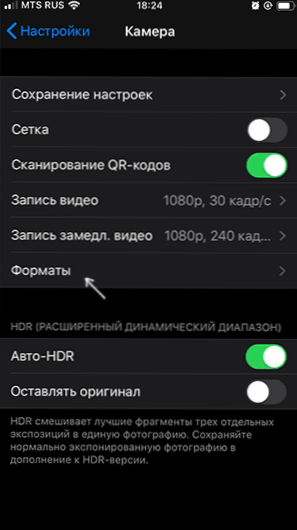
- Виберіть "найбільш сумісний".
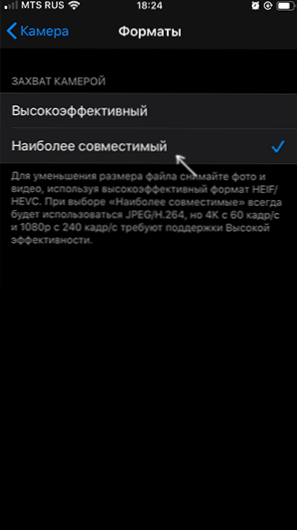
Це все: ви зробили всі фотографії, будуть JPG, а відео буде MP4 (з кодеками H.264) і їх можна відкрити майже на будь -якому пристрої. Зверніть увагу, що після перемикання цього параметра неможливо записати відео у форматі 4K 60 кадрів в секунду, а також Full HD 240 кадрів в секунду.
Додатковий нюанс, який варто зазначити: якщо таким же чином ви переходите до налаштувань фотографії "фотографії" на iPhone, у розділі "Перенесення на Mac або ПК" Ви можете встановити два варіанти - "Передача оригіналів" або "Автоматично".
У випадку вибору "автоматично", якщо операційна система, до якої ви передаєте файли, не підтримує фотографію HEIC, вони будуть перетворені в JPG на самому телефоні (хоча я не завжди працював).
До речі, коли ви ділитесь фотографією з iPhone через месенджер чи пошту, як правило, перетворення також відбувається автоматично.

